Syslog-Server auf Wireless LAN-Controllern konfigurieren
Download-Optionen
Inklusive Sprache
In dem Dokumentationssatz für dieses Produkt wird die Verwendung inklusiver Sprache angestrebt. Für die Zwecke dieses Dokumentationssatzes wird Sprache als „inklusiv“ verstanden, wenn sie keine Diskriminierung aufgrund von Alter, körperlicher und/oder geistiger Behinderung, Geschlechtszugehörigkeit und -identität, ethnischer Identität, sexueller Orientierung, sozioökonomischem Status und Intersektionalität impliziert. Dennoch können in der Dokumentation stilistische Abweichungen von diesem Bemühen auftreten, wenn Text verwendet wird, der in Benutzeroberflächen der Produktsoftware fest codiert ist, auf RFP-Dokumentation basiert oder von einem genannten Drittanbieterprodukt verwendet wird. Hier erfahren Sie mehr darüber, wie Cisco inklusive Sprache verwendet.
Informationen zu dieser Übersetzung
Cisco hat dieses Dokument maschinell übersetzen und von einem menschlichen Übersetzer editieren und korrigieren lassen, um unseren Benutzern auf der ganzen Welt Support-Inhalte in ihrer eigenen Sprache zu bieten. Bitte beachten Sie, dass selbst die beste maschinelle Übersetzung nicht so genau ist wie eine von einem professionellen Übersetzer angefertigte. Cisco Systems, Inc. übernimmt keine Haftung für die Richtigkeit dieser Übersetzungen und empfiehlt, immer das englische Originaldokument (siehe bereitgestellter Link) heranzuziehen.
Inhalt
Einleitung
In diesem Dokument wird die Konfiguration des Wireless LAN Controllers für Syslog-Server beschrieben.
Voraussetzungen
Anforderungen
Cisco empfiehlt, dass Sie über Kenntnisse in folgenden Bereichen verfügen:
-
Kenntnisse der Konfiguration des Wireless LAN Controllers (WLC) und des Lightweight Access Point (LAP) für den Grundbetrieb.
-
Grundkenntnisse des CAPWAP-Protokolls (Control And Provisioning of Wireless Access Point)
Verwendete Komponenten
Die Informationen in diesem Dokument basierend auf folgenden Software- und Hardware-Versionen:
-
Wireless LAN Controller mit AireOS 8.8.111.0-Software.
- Wave 1 APs: 3500, 1600/2600/3600 (diese sind auf die Softwareversion 8.5 beschränkt und können einige der nächsten Funktionen, die später hinzugefügt wurden, übersehen), 1700/2700/3700.
- Wave 2 APs: 1800/2800/3800/4800, 1540 und 1560.
Die Informationen in diesem Dokument beziehen sich auf Geräte in einer speziell eingerichteten Testumgebung. Alle Geräte, die in diesem Dokument benutzt wurden, begannen mit einer gelöschten (Nichterfüllungs) Konfiguration. Wenn Ihr Netzwerk in Betrieb ist, stellen Sie sicher, dass Sie die möglichen Auswirkungen aller Befehle kennen.
Informationen über Syslog auf WLCs
Die Systemprotokollierung ermöglicht es Controllern, ihre Systemereignisse auf bis zu drei Remote-Syslog-Servern zu protokollieren.
Der WLC sendet eine Kopie jeder Syslog-Meldung bei der Protokollierung an jeden Syslog-Server, der auf dem Controller konfiguriert ist.
Wenn die Syslog-Meldungen an mehrere Server gesendet werden können, wird sichergestellt, dass die Meldungen nicht aufgrund der vorübergehenden Nichtverfügbarkeit eines Syslog-Servers verloren gehen.
Bei der Nachrichtenprotokollierung können Systemmeldungen im Controller-Puffer oder in der Konsole protokolliert werden.
Weitere Informationen zu Systemmeldungen und Trap-Protokollen finden Sie unter Fehler- und Systemmeldungen.
Syslog auf APs
Ab AireOS 8.4 können Sie Syslog-Server pro AP und/oder global über die WLC-CLI deaktivieren.
In Version 8.8 wurde die Unterstützung für Syslog-Funktionen auf Wave 2-APs eingeführt.
Konfigurieren
Sie können den Controller aktivieren und konfigurieren, um Systemereignisse auf bis zu drei Remote-Syslog-Servern zu protokollieren. Der Controller sendet eine Kopie jeder Syslog-Meldung bei der Protokollierung an jeden auf dem Controller konfigurierten Syslog-Server. Da Syslog-Meldungen an mehrere Server gesendet werden können, wird sichergestellt, dass die Meldungen nicht aufgrund der vorübergehenden Nichtverfügbarkeit eines Syslog-Servers verloren gehen.
Diese Art der Konfiguration ist in folgenden Situationen hilfreich:
- Einer der konfigurierten Syslog-Server ist nicht verfügbar.
- Mehrere Administratorgruppen können verschiedene Meldungsarten überwachen.
- Bei großen Bereitstellungen können Syslog-Meldungen an Server in verschiedenen Zeitzonen gesendet werden, um eine größere Transparenz zu gewährleisten.
Hinweis: Syslog-Meldungen werden auf UDP-Port 514 gesendet; für eine zusätzliche Serverkonfiguration kann eine ordnungsgemäße Konfiguration der Firewall-Regeln erforderlich sein.
Hinweis: Wenn ein primärer WLC-Port-Link ausfällt, können Nachrichten nur intern protokolliert und nicht an einen Syslog-Server gesendet werden. Die Wiederherstellung der Protokollierung auf dem Syslog-Server kann bis zu 40 Sekunden dauern.
Konfigurationen von Syslog auf dem WLC (GUI)
Schritt 1: Gehen Sie zu Management > Logs > Config. Die Syslog-Konfigurationsseite wird angezeigt: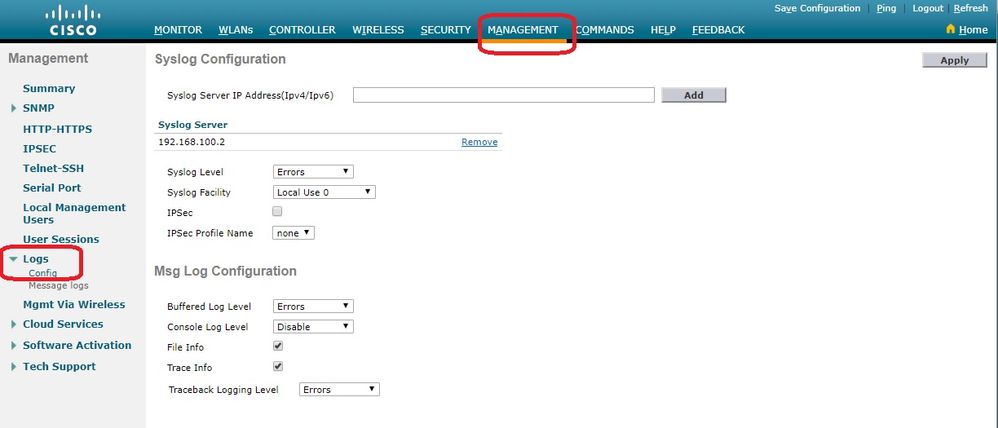
Schritt 2: Geben Sie die Syslog-Server-IP-Adresse ein, und klicken Sie auf Hinzufügen. Sie können dem Controller bis zu drei Syslog-Server hinzufügen. Unter diesem Textfeld wird eine Liste der Syslog-Server angezeigt, die dem Controller bereits hinzugefügt wurden. Wenn Sie einen Syslog-Server vom Controller entfernen möchten, klicken Sie rechts neben dem gewünschten Server auf Entfernen.
Schritt 3: Um die Syslog-Ebene (Schweregrad) für das Filtern von Syslog-Meldungen an die Syslog-Server festzulegen, wählen Sie eine der folgenden Optionen aus der Dropdown-Liste Syslog-Ebene aus:
- Notfälle = Schweregrad 0
- Alerts= Schweregrad 1 (Standardwert)
- Critical= Schweregrad 2
- Fehler = Schweregrad 3
- Warnungen= Schweregrad 4
- Benachrichtigungen= Schweregrad 5
- Informational= Schweregrad 6
- Debugging= Schweregrad 7
Wenn Sie eine Syslog-Ebene festlegen, werden nur die Meldungen an die Syslog-Server gesendet, deren Schweregrad kleiner oder gleich dieser ist. Wenn Sie beispielsweise die Syslog-Ebene auf "Notifications" (Benachrichtigungen) (Schweregrad 5) setzen, werden nur Meldungen mit einem Schweregrad zwischen 0 und 5 an die Syslog-Server gesendet.
Hinweis: Wenn Sie die Protokollierung von Debugging-Meldungen im Protokollierungspuffer aktiviert haben, könnten einige Meldungen vom Anwendungsdebug im Nachrichtenprotokoll mit einem Schweregrad aufgelistet werden, der über dem festgelegten Level liegt. Wenn Sie z. B. den debug client mac-addr Befehl ausführen, könnte das Client-Ereignisprotokoll im Meldungsprotokoll aufgeführt werden, obwohl der Schweregrad der Meldung auf Fehler festgelegt ist.
Schritt 4: Um die Syslog-Einrichtung für ausgehende Syslog-Meldungen an die Syslog-Server einzurichten, wählen Sie eine der folgenden Optionen aus der Dropdown-Liste Syslog-Einrichtung aus:
- Kernel= Anlagenebene 0
- Benutzerprozess= Anlagenebene 1
- Mail= Anlagenebene 2
- System Daemons= Anlagenebene 3
- Autorisierung= Anlagenstufe 4
- Syslog = Anlagenebene 5 (Standardwert)
- Zeilendrucker= Anlagenebene 6
- USENET= Anlagenebene 7
- Unix-to-Unix Copy= Anlagenebene 8
- Cron= Anlagenebene 9
- FTP-Daemon= Standortebene 11
- Systemnutzung 1= Anlagenebene 12
- Systemnutzung 2= Anlagenebene 13
- Systemnutzung 3= Anlagenebene 14
- Systemnutzung 4= Anlagenebene 15
- Lokale Nutzung 0= Anlagenebene 16
- Örtliche Nutzung 2= Anlagenebene 17
- Örtliche Nutzung 3= Anlagenebene 18
- Örtliche Nutzung 4= Anlagenebene 19
- Örtliche Nutzung 5= Anlagenebene 20
- Örtliche Nutzung 5= Anlagenebene 21
- Örtliche Nutzung 5= Anlagenebene 22
- Örtliche Nutzung 5 = Anlagenebene 23
Wenn Sie beispielsweise Kernel auswählen, werden nur Kernel-bezogene Nachrichten gesendet. Autorisierung: Es werden nur AAA-bezogene Nachrichten gesendet usw.
Schritt 5: Klicken Sie auf Apply (Anwenden).
Konfigurieren von Syslog auf dem WLC (CLI)
Schritt 1: Aktivieren Sie die Systemprotokollierung, und legen Sie die IP-Adresse des Syslog-Servers fest, an den die Syslog-Meldungen gesendet werden sollen. Geben Sie dazu den folgenden Befehl ein:
(Cisco Controller) >config logging syslog host server_IP_addressSchritt 2: So entfernen Sie einen Syslog-Server vom Controller:
(Cisco Controller) >config logging syslog host server_IP_address deleteSchritt 3: Legen Sie den Schweregrad für das Filtern von Syslog-Meldungen an den Syslog-Server fest, indem Sie den folgenden Befehl eingeben:
(Cisco Controller) >config logging syslog level severity_level
Hinweis: Als Severity_Level können Sie das Wort oder die Zahl eingeben. Beispiel: debugging oder 7.
Senden von WLC CLI-Debuggern an Syslog-Server
Mit diesem Befehl protokolliert der WLC die Debug-Ausgabe auf dem Syslog-Server. Wenn die CLI-Sitzung jedoch beendet wird, wird das Debuggen beendet, und es wird keine weitere Ausgabe an den Syslog-Server gesendet.
(Cisco Controller) >config logging debug syslog enable Konfigurieren von Syslog für APs über den WLC (nur CLI)
Schritt 1:Um die IP-Adresse des Syslog-Servers zu konfigurieren, müssen Sie die CLI verwenden. Sie können die IP-Adresse global für alle Access Points oder für einen bestimmten Access Point festlegen.
(Cisco Controller) >config ap syslog host ?
global Configures the global system logging host for all Cisco AP
specific Configures the system logging host for a specific Cisco AP.
(Cisco Controller) >config ap syslog host global ?
<ip_address> IP address of the global system logging host for all Cisco AP
(Cisco Controller) >config ap syslog host global 10.0.0.1
Setting the AP Global Syslog host will overwrite all AP Specific Syslog host configurations!
Are you sure you would like to set the AP Global Syslog host? (y/n) y
AP Global Syslog host has been set.
(Cisco Controller) >show ap config global
AP global system logging host.................... 10.0.0.1
AP global system logging level................... debugging
AP Telnet Settings............................... Globally Configured (Disabled)
AP SSH Settings.................................. Globally Configured (Disabled)
Diminished TX power Settings..................... Globally Configured (Disabled)Schritt 2: Über die CLI können wir auch das Syslog und den Schweregrad für das Filtern von Syslog-Meldungen für einen bestimmten Access Point oder für alle Access Points festlegen. Geben Sie dazu die folgenden Befehle ein:
(Cisco Controller) >config ap logging syslog level severity_level Hinweis: Als Severity_Level können Sie das Wort oder die Zahl eingeben. Beispiel: debuggingor 7.
Schritt 3: Stellen Sie die Funktion für ausgehende Syslogmeldungen auf den Syslogserver ein, indem Sie den folgenden Befehl eingeben:
(Cisco Controller) >config logging syslog facility facility-codewobei der Einrichtungscode einer der folgenden ist:
-
ap = AP-bezogene Traps.
-
Autorisierung = Autorisierungssystem. Anlagenebene = 4.
- auth-private = Autorisierungssystem (privat). Anlagenebene = 10.
- cron = Cron/at Einrichtung. Anlagenebene = 9.
- daemon = System-Daemons. Anlagenebene = 3.
- ftp = FTP-Daemon Anlagenebene = 11.
- kern = Kernel Anlagenebene = 0.
- local0 = Lokale Verwendung. Anlagenebene = 16.
- local1 = Lokale Verwendung. Anlagenebene = 17.
- local2 = Lokale Verwendung. Anlagenebene = 18.
- local3 = Lokale Verwendung. Anlagenebene = 19.
- local4 = Lokale Verwendung. Anlagenebene = 20.
- local5 = Lokale Verwendung. Anlagenebene = 21.
- local6 = Lokale Verwendung. Anlagenebene = 22.
- local7 = Lokale Verwendung. Anlagenebene = 23.
- lpr = Zeilendruckersystem. Anlagenebene = 6.
- mail = Mailsystem. Anlagenebene = 2.
- news = USENET news. Anlagenebene = 7.
- sys12 = Systemverwendung. Anlagenebene = 12.
- sys13 = Systemverwendung. Anlagenebene = 13.
- sys14 = Systemverwendung. Anlagenebene = 14.
- sys15 = Systemverwendung. Anlagenebene = 15.
- syslog= Thesyslog selbst. Anlagenebene = 5.
- user = Benutzerprozess. Anlagenebene = 1.
- uucp = Unix-zu-Unix-Kopiersystem. Anlagenebene = 8.
Schritt 3: Konfigurieren Sie die Syslog-Funktion für den Access Point mit dem folgenden Befehl:
(Cisco Controller) >config logging syslog facility APwobei AP:
- Associate = Zugeordnetes Syslog für AP
- disassociated = Disassociate Syslog für AP.
Schritt 4: Konfigurieren Sie die Syslog-Funktion für einen Access Point oder alle Access Points, indem Sie den folgenden Befehl eingeben:
(Cisco Controller) >config ap logging syslog facility facility-level {Cisco_AP| all}wenn eine der folgenden Ebenen der Einrichtung vorhanden ist:
- auth = Autorisierungssystem
- cron = Cron/at-Einrichtung
- daemon = System-Daemons
- kern = Kernel
- local0 = Lokale Verwendung
- local1 = Lokale Verwendung
- local2 = Lokale Verwendung
- local3 = Lokale Verwendung
- local4 = Lokale Verwendung
- local5 = Lokale Verwendung
- local6 = Lokale Verwendung
- local7 = Lokale Verwendung
- lpr = Zeilendruckersystem
- mail = Mailsystem
- news = USENET news
- sys10 = Systemnutzung
- sys11 = Systemnutzung
- sys12 = Systemnutzung
- sys13 = Systemnutzung
- sys14 = Systemnutzung
- sys9 = Systemnutzung
- syslog = Syslog selbst
- user = Benutzerprozess
- uucp = Unix-zu-Unix-Kopiersystem
Konfigurieren von Syslog auf FlexConnect Access Points
Das clientbasierte FlexConnect-Debugging ermöglicht die Aktivierung des clientspezifischen Debugging für einen Access Point oder Gruppen von Access Points. Außerdem können die Debug-Meldungen über die Syslog-Serverkonfiguration protokolliert werden.
Client-basiertes FlexConnect-Debugging:
- Sie können Probleme mit der Client-Verbindung des Access Points beheben, indem Sie eine bestimmte MAC-Adresse eines Clients entweder über die WLC- oder die AP-Konsole eingeben.
- Sie können Probleme mit der Client-Verbindung am FlexConnect-Standort beheben, ohne Debugbefehle an mehreren APs einzugeben oder mehrere Debugging-Vorgänge zu aktivieren. Ein einzelner Debug-Befehl aktiviert die Debugs.
- Sie müssen den Befehl debug nicht auf mehreren APs eingeben, je nachdem, zu welchem Bereich der Client wechseln kann. Wenn auf FlexConnect-Gruppenebene Debug angewendet wird, erhalten alle APs, die Teil der FlexConnect-Gruppe sind, diese Debug-Anforderung.
- Die Protokolle werden zentral auf dem Syslog-Server erfasst, indem die IP-Adresse des Servers vom WLC übermittelt wird.
- Wenn Sie einen FlexConnect Access Point mit einem auf dem Access Point konfigurierten Syslog-Server konfigurieren, werden nach dem erneuten Laden des Access Points und dem nativen VLAN mit Ausnahme von 1 zum Zeitpunkt der Initialisierung nur wenige Syslog-Pakete vom Access Point mit der VLAN-ID 1 gekennzeichnet. Dies ist ein bekanntes Problem.
Hinweis: Die Debugging-Funktionen des AP-Treibers sind auf dem WLC nicht aktiviert. Wenn Sie Zugriff auf die AP-Konsole haben, können die Treiberdebugs aktiviert werden.
Dies sind die Debugbefehle der WLC-CLI:
(Cisco Controller) >debug flexconnect client ap ap-name{add|delete}mac-addr1 mac-addr2 mac-addr3 mac-addr4
(Cisco Controller) >debug flexconnect client apap-namesyslog{server-ip-address|disable}
(Cisco Controller) >debug flexconnect client groupgroup-name{add|delete}mac-addr1 mac-addr2 mac-addr3 mac-addr4
(Cisco Controller) >debug flexconnect client groupgroup-namesyslog{server-ip-address|disable}
(Cisco Controller) >show debug
Die Debugging-Befehle, die auf der AP-Konsole eingegeben werden können, sind hier aufgelistet. Diese Befehle können verwendet werden, um die Client-AP-Konsole zu debuggen, wenn darauf zugegriffen werden kann. Wenn Sie diese Befehle auf der AP-Konsole eingeben, werden die Befehle nicht an den WLC übermittelt.
AP#[no]debug condition mac-address mac-addr
AP#[no]debug dot11 client
Einschränkungen
- Die AP-Konfiguration wird bei einem Neustart nicht gespeichert.
- Das Hinzufügen eines AP zu einer FlexConnect-Gruppe und das Löschen eines AP aus einer FlexConnect-Gruppe wirkt sich auf den AP-FlexConnect-Debugstatus aus.

Hinweis: Der verwendete Syslog-Port kann nicht geändert werden.
Überprüfung
Geben Sie den Befehl show logging ein, um die Syslog-Konfiguration in der CLI zu überprüfen.
(Cisco Controller) >show logging
Logging to Logger Queue :
- Logging of system messages to Logger Queue :
- Effective Logging Queue filter level.......... debugging
- Number of Messages recieved for logging :
- Emergency severity............................ 0
- Alert Severity................................ 0
- Critical Severity............................. 0
- Error Severity................................ 9
- Warning Severity.............................. 6
- Notice Severity............................... 210
- Information Severity.......................... 8963
- Debug Severity................................ 5
- Total messages recieved....................... 9193
- Total messages enqueued....................... 2815
- Total messages dropped........................ 6378
Logging to buffer :
- Logging of system messages to buffer :
- Logging filter level.......................... errors
- Number of system messages logged.............. 9
- Number of system messages dropped.............
- Number of Messages dropped due to Facility .... 09195
- Logging of debug messages to buffer ........... Disabled
- Number of debug messages logged............... 0
- Number of debug messages dropped.............. 0
- Cache of logging ............................. Disabled
- Cache of logging time(mins) ................... 10080
- Number of over cache time log dropped ........ 0
Logging to console :
- Logging of system messages to console :
- Logging filter level.......................... disabled
- Number of system messages logged.............. 0
- Number of system messages dropped............. 9204
- Number of system messages throttled........... 0
- Logging of debug messages to console .......... Enabled
- Number of debug messages logged............... 0
- Number of debug messages dropped.............. 0
- Number of debug messages throttled............ 0
Logging to syslog :
- Syslog facility................................ local0
- Logging of system messages to syslog :
- Logging filter level.......................... debugging
- Number of system messages logged.............. 2817
- Number of system messages dropped............. 6387
- Logging of debug messages to syslog ........... Disabled
- Number of debug messages logged............... 0
- Number of debug messages dropped.............. 0
- Number of remote syslog hosts.................. 1
- syslog over tls................................ Disabled
- syslog over ipsec.............................. Disabled
- ipsec profile inuse for syslog................. none
- Host 0....................................... 192.168.100.2
- Host 1.......................................
- Host 2.......................................
Logging of Debug messages to file :
- Logging of Debug messages to file.............. Disabled
- Number of debug messages logged................ 0
- Number of debug messages dropped............... 0
Logging of traceback............................. Enabled
- Traceback logging level........................ errors
Logging of source file informational............. Enabled
Timestamping of messages.........................
- Timestamping of system messages................ Enabled
- Timestamp format.............................. Date and Time
- Timestamping of debug messages................. Enabled
- Timestamp format.............................. Date and Time
[...]
(Cisco Controller) >
So zeigen Sie die globalen Syslog-Servereinstellungen für alle Access Points an, die dem Controller hinzugefügt werden: show ap config global.
Ähnliche Informationen wie im nächsten Text werden angezeigt:
AP global system logging host.................... 10.0.0.1Um die AP-spezifischenLogserver-Einstellungen für einen Access Point anzuzeigen, verwenden Sie den Befehl show ap config generalap-name.
Beispiel:
(Cisco Controller) >show ap config general testAP
Cisco AP Identifier.............................. 1
Cisco AP Name.................................... testAP
[...]
Remote AP Debug ................................. Disabled
Logging trap severity level ..................... informational
KPI not configured ..............................
Logging syslog facility ......................... kern
S/W Version .................................... 8.8.111.0
[...]Zugehörige Informationen
Revisionsverlauf
| Überarbeitung | Veröffentlichungsdatum | Kommentare |
|---|---|---|
3.0 |
08-Dec-2023 |
Rezertifizierung |
2.0 |
03-Nov-2022 |
Kleiner Hinweis zum Syslog-UDP-Port hinzugefügt |
1.0 |
22-May-2008 |
Erstveröffentlichung |
Beiträge von Cisco Ingenieuren
- Tiago AntunesCisco TAC Engineer
Cisco kontaktieren
- Eine Supportanfrage öffnen

- (Erfordert einen Cisco Servicevertrag)
 Feedback
Feedback